Una vez finalizada la Instalación de MOSS 2010 sobre todos los servidores Windows Server 2008 R2 que van a formar nuestra Granja de MOSS, es el momento de empezar a configurar MOSS 2010. Para ello, empezaremos con la creación de la Granja de MOSS, tema que veremos en el presente artículo, para luego continuar con la configuración de Servicios y Servidores de MOSS 2010 (tema que queda fuera del alcance del presente artículo).
Consideraciones de Diseño y datos necesarios para Crear una Granja de MOSS 2010
Vamos a crear una Granja de MOSS 2010 formada inicialmente por dos servidores de MOSS (VMOSS201001 y VMOSS201002).
Ambos servidores actuarán como Frontales Web, y también como Servidores de Aplicaciones. Si bien, esta no es una configuración muy recomendada (sería preferible montar la Granja de MOSS con dos Frontales Web y un Servidor de Aplicaciones), esta es la configuración que inicialmente seguiremos para esta serie de artículos.
Utilizaremos una única cuenta de servicio para todos los servicios relacionados con MOSS 2010, en particular, la cuenta GUILLESQL\SERVICE_MOSS. De nuevo, aunque esta no es una configuración recomendada (sería preferible utilizar cuentas independientes para los diferentes servicios y necesidades), esta es la configuración que inicialmente seguiremos para esta serie de artículos.
En concreto, por el momento, para poder crear nuestra Granja de MOSS 2010, necesitaremos crear la cuenta de servicio para la Granja de MOSS, la cual, deberá ser administrador local en todas las máquinas MOSS de nuestra Granja. Como veremos, este tema es algo confuso, porque el asistente para la creación de la Granja de MOSS nos solicitará una cuenta para acceder a la base de datos, cuando lo que realmente nos está pidiendo (aunque lo explique así de mal) es la cuenta de servicio de nuestra Granja, una cuenta algo especial que tendremos que tener también muy bien identificada (Dios salve al Keepass). En nuestro caso, para este propósito, utilizaremos la cuenta GUILLESQL\SERVICE_MOSS. Recordemos que comentamos que vamos a utilizar esta cuenta para todos los servicios de MOSS.
También deberemos definir una PassPhrase para nuestra Granja de MOSS. Se trata de una especie de contraseña, que especificaremos durante la creación de nuestra Granja de MOSS 2010, y que necesitaremos utilizar en futuras configuraciones, como por ejemplo para agregar nuevos servidores a nuestra Granja de MOSS. Muy importante tener bien identificada la PassPhrase de la Granja de MOSS.
Como motor de base de datos utilizaremos una instalación de una instancia con nombre de SQL Server 2008 R2 en Cluster.
Para las configuraciones mostradas a continuación, nos conectaremos a las correspondientes máquinas por RDP utilizando una cuenta de usuario con permisos elevados en dichas máquinas, y miembro de SysAdmin en la instancia de SQL Server utilizada. En particular, utilizaremos la cuenta GUILLESQL\administrator. Esto es también una mala práctica. Es muy recomendable crear una cuenta específica para las tareas de instalación y configuración de MOSS 2010 (ej: GUILLESQL\SETUP_MOSS) que sea administrador local en las máquinas de MOSS y SysAdmin en SQL Server, y no utilizar nuestras propias cuentas de usuario. En un futuro podremos tener problemas para realizar ciertas tareas de configuración o instalación. Por poner un ejemplo, para poder instalar PowerPivot en un futuro sobre nuestra Granja de MOSS 2010, podríamos necesitar utilizar la misma cuenta que se utilizó durante la instalación y configuración de la Granja de MOSS. Si se utilizó una cuenta ADM de un usuario, y dicho usuario dejó la empresa (eliminándose su cuenta de usuario), o simplemente no tenemos controlado con qué cuenta de usuario se realizó la instalación y configuración de MOSS, podemos encontrarnos con un problema innecesario. Es muy importante tener claramente identificada la cuenta para la instalación y configuración de MOSS, y siempre utilizar dicha cuenta para posteriores tareas (ej: instalación de Language Packs, Service Packs, Parches, etc.).
Dicho esto empezamos.
Crear la Granja de MOSS 2010
A continuación se describen los pasos necesarios para crear la Granja de MOSS. Estos pasos deberemos realizarlos una única vez desde uno sólo de los servidores de MOSS 2010.
Ejecutamos la herramienta SharePoint 2010 Products Configuration Wizard (psconfig.exe).
En la página de bienvenida del asistente, click Next para continuar.
Se mostrará un diálogo indicando que varios servicios podrán ser iniciados o reseteados durante la configuración que vamos a realizar. Click Next para continuar.
En la pantalla Connect to a server farm, seleccionaremos la opción Create a new server farm. Click Next para continuar.
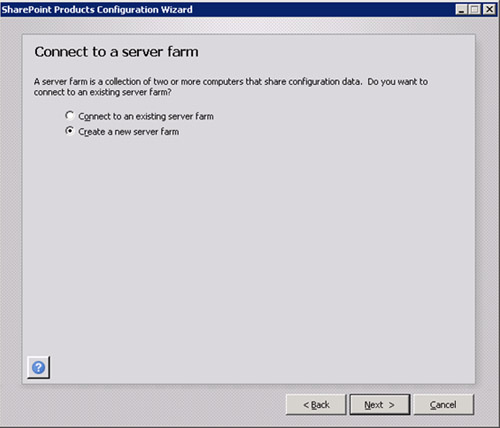
En la pantalla Specify Configuration Database Settings, especificaremos la instancia de SQL Server que deseamos utilizar para almacenar la base de datos de configuración de MOSS, así como nombre deseado para la base de datos de configuración. Téngase en cuenta, que el hecho de poder especificar el nombre de la base de datos de configuración, nos permite poder instalar varias Granjas de MOSS 2010 utilizando la misma instancia de SQL Server. En esta pantalla también especificaremos la cuenta de servicio de nuestra Granja de MOSS. Aunque parece que el Wizard nos pide una cuenta de usuario para simplemente conectarse a la base de datos, debemos tener en cuenta que lo que realmente nos está pidiendo es cuenta de servicio de la Granja de MOSS, en nuestro caso, la cuenta GUILLESQL\SERVICE_MOSS. Ojo que esta cuenta es importante, y debemos tenerla bien identificada. Click Next para continuar.
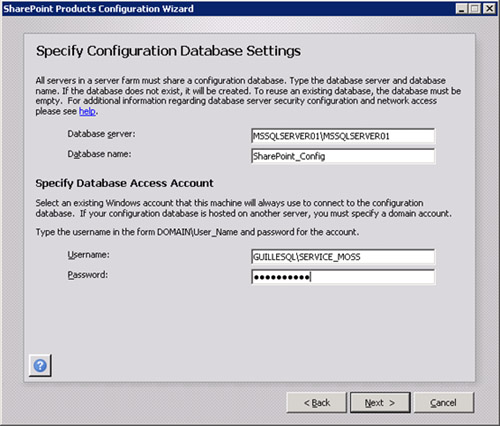
En la pantalla Specify Farm Security Settings, deberemos especificar una PassPhrase para nuestra Granja de MOSS, una especie de contraseña que necesitaremos recordar para posteriores configuraciones de nuestra Granja de MOSS 2010, como es el caso de agregar nuevos servidores a nuestra Granja de MOSS. Click Next paracontinuar.
En la pantalla Configure SharePoint Central Administration Web Application, especificaremos el Puerto que deseamos utilizar para ejecutar la consola de administración de MOSS 2010 (bajo mi punto de vista, es recomendable utilizar un puerto que nos sea fácil de recordar), así como el tipo de autenticación que deseamos utilizar para dicha aplicación web (bajo mi punto de vista, es recomendable utilizar NTLM, y evitar entrar tan pronto a pegarnos con las configuraciones de Kerberos). Click Next para continuar.
En la pantalla Completing the SharePoint Products Configuration Wizard, si estamos de acuerdo con todos los datos, click Next para continuar.
La creación de la Granja de MOSS 2010 tomará varios minutos.
Finalmente, habremos conseguido crear nuestra Granja de MOSS 2010 satisfactoriamente. Click Finish.
Llegados a este momento, si lo deseamos, podemos curiosear un poco para ver qué cosas han aparecido en nuestra infraestructura tras la creación de nuestra Granja de MOSS 2010. Por ejemplo, podremos comprobar que disponemos de dos bases de datos SQL Server, la propia base de datos de configuración de la Granja de MOSS 2010, así como la base de datos de contenido de la aplicación web que actúa como consola de administración de MOSS 2010.
A nivel de IIS, podremos observar que existen nuevos Sitios Web y Application Pools relacionados con MOSS 2010.
A nivel del Sistema Operativo, también podremos encontrar nuevos servicios de Windows (SharePoint 2010 Administration, SharePoint 2010 Timer, SharePoint 2010 Tracing, SharePoint 2010 User Code Host, SharePoint 2010 VSS Writer, SharePoint Foundation Search V4, SharePoint Server Search 14), como se puede observar en la siguiente pantalla capturada.
Agregar Servidores a la Granja de MOSS 2010
Una vez que hemos creado la Granja de MOSS 2010 desde un servidor MOSS, deberemos añadir el resto de servidores MOSS a nuestra Granja. Para ello, deberemos ejecutar la herramienta SharePoint 2010 Products Configuration Wizard en cada servidor que deseemos agregar a nuestra Granja, siguiendo los pasos que se muestra a continuación.
En la página de bienvenida del asistente, click Next para continuar.
Se mostrará un diálogo indicando que varios servicios podrán ser iniciados o reseteados durante la configuración que vamos a realizar. Click Next para continuar.
En la pantalla Connect to a server farm, seleccionaremos la opción Connect to an existing server farm. Click Next para continuar.
En la pantalla Specify Configuration Database Settings, especificaremos la instancia de SQL Server que hospeda la base de datos de configuración de la Granja MOSS, así como también especificaremos el nombre de la base de datos de configuración de la Granja. Click Next para continuar.
En la pantalla Specify Farm Security Settings, deberemos especificar la PassPhrase de la Granja MOSS para poder añadir este nuevo servidor MOSS a la Granja. Click Next para continuar.
En la pantalla Completing the SharePoint Products Configuration Wizard, haremos click en el botón Advanced Settings, para poder configurar este servidor MOSS con la consola de administración central de MOSS. Téngase en cuenta, que si estuviésemos montando un servidor de aplicaciones (que no actúe como Frontal Web), no sería necesario montar esta consola, es decir, lo habitual es montar esta consola sólo sobre los Frontales Web de MOSS (al menos, es mi costumbre).
En la pantalla Advanced Settings, seleccionaremos la opción Use this machine to host the web site. Click OK para continuar.
De nuevo en la pantalla Completing the SharePoint Products Configuration Wizard, click Next para continuar.
La adición del servidor de MOSS a la Granja tardará unos minutos.
Finalmente, el servidor MOSS habrá sido añadido satisfactoriamente a la Granja MOSS 2010. Click Finish.
Realizado esto, el servidor MOSS habrá quedado añadido a la Granja de MOSS 2010, tras lo cual, deberemos repetir estos mismos pasos para añadir el resto de servidores MOSS (si los hubiera) a la Granja.
Realizados estos pasos, tendremos creada y disponible nuestra Granja de MOSS 2010, objetivo del presente artículo. Sin embargo, aún queda mucho más trabajo que realizar, como es el caso de configurar los Servicios y Servidores de nuestra Granja de MOSS 2010.
Es interesante tomar como referencia la actual configuración de Servicios y Servidores de nuestra Granja MOSS recién instalada. En el servidor VMOSS201001 tendremos habilitados los siguientes Servicios.
Del mismo modo, en el servidor VMOSS201002 tendremos habilitados los siguientes Servicios.
Aunque ya hemos creado nuestra Granja MOSS 2010, aún queda mucho trabajo por realizar. El siguiente paso, Configurar los Servicios y Servidores de la Granja MOSS 2010.
Poco más por hoy. Como siempre, confío que la lectura resulte de interés.